Créer un nouvel utilisateur ESET PROTECT dans ESET MSP Administrator
Pour créer un nouvel utilisateur pour la console web ESET PROTECT, vous devez d'abord créer cet utilisateur dans ESET MSP Administrator (EMA 2). Consultez la rubrique Aide en ligne EMA 2 pour un guide étape par étape sur l'ajout d'un utilisateur. Vous pouvez ajouter le nouvel utilisateur au cours de la Configuration de client MSP ou en suivant les étapes ci-dessous.
•Voyez le guide étape par étape sur la crétation de l'instance ESET PROTECT.
1.Ouvrez la Web Console.
2.Accédez à Utilisateurs.
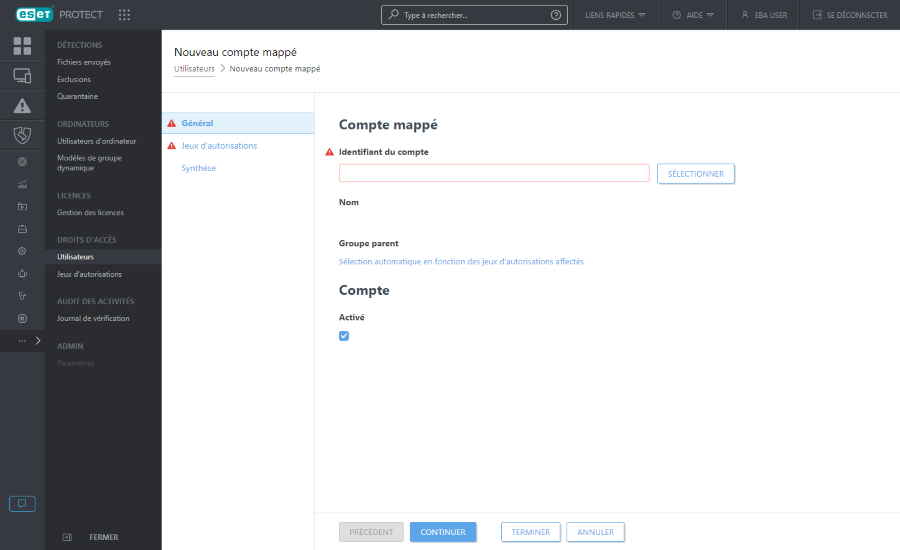
3.Cliquez sur Sélectionner à côté du champ Identificateur de compte et sélectionnez l'utilisateur que vous souhaitez activer dans ESET PROTECT.
4.Vous pouvez ajouter des balises, nouvelles ou existantes, à l'utilisateur.
5.Cliquez sur Sélectionner à côté du champ Groupe d'accueil. Le groupe d'accueil est le groupe statique dans lequel les objets créés par l'utilisateur sont enregistrés par défaut.
6.Cliquez sur Jeux d'autorisations.
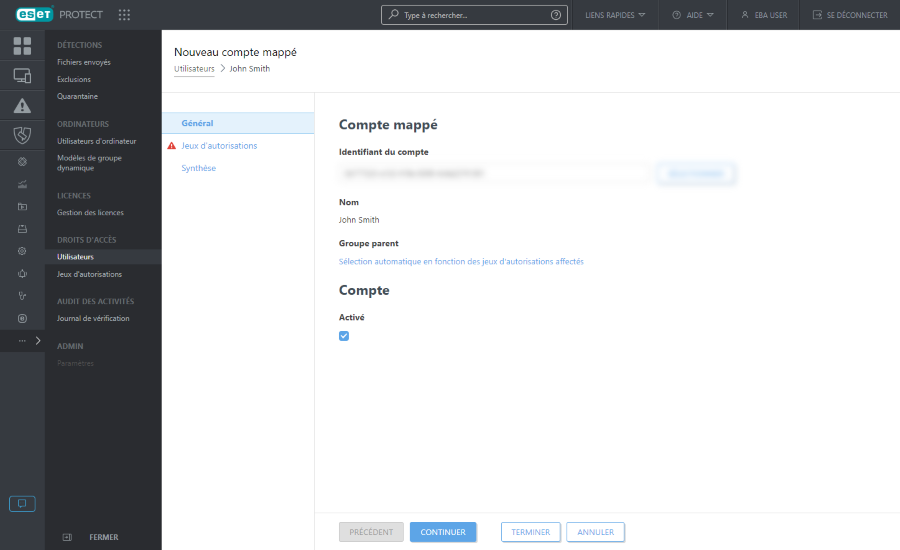
7.Sélectionnez un jeu d'autorisations pour le nouvel utilisateur. Un jeu d'autorisations détermine les droits d'accès de l'utilisateur. Chaque jeu d'autorisations donne à l'utilisateur des droits sur certains groupes statiques. Les groupes sont définis dans chaque jeu d'autorisations. Un ou plusieurs jeux d'autorisations peuvent être attribués à un utilisateur. Vous pouvez sélectionner un des jeux d'autorisations proposés ou en créer un nouveau.
Jeu d'autorisations pour le groupe d'accueil Ajoutez des jeux d'autorisations pour le groupe d'accueil que vous avez sélectionné pour l'utilisateur. Sans les droits d'accès au groupe d'accueil, l'utilisateur ne peut pas accéder au groupe d'accueil et ne peut pas y créer de nouveaux objets. |
8.Cliquez sur Terminer pour enregistrer les modifications.
Le nouvel utilisateur peut maintenant se connecter à la console web ESET PROTECT en utilisant ses authentifiants EMA 2.